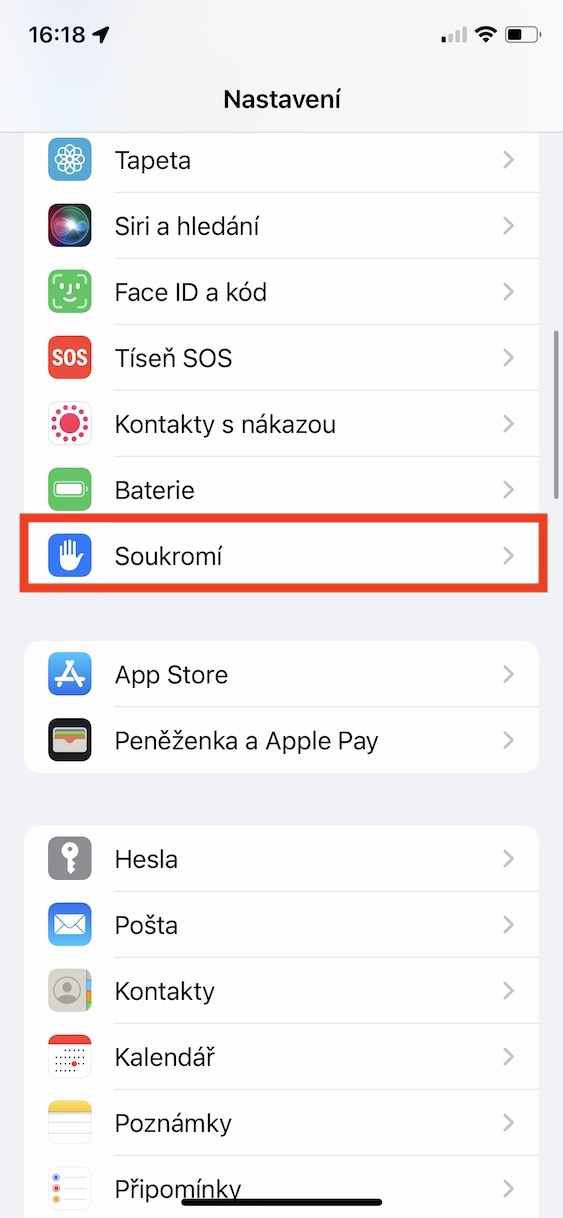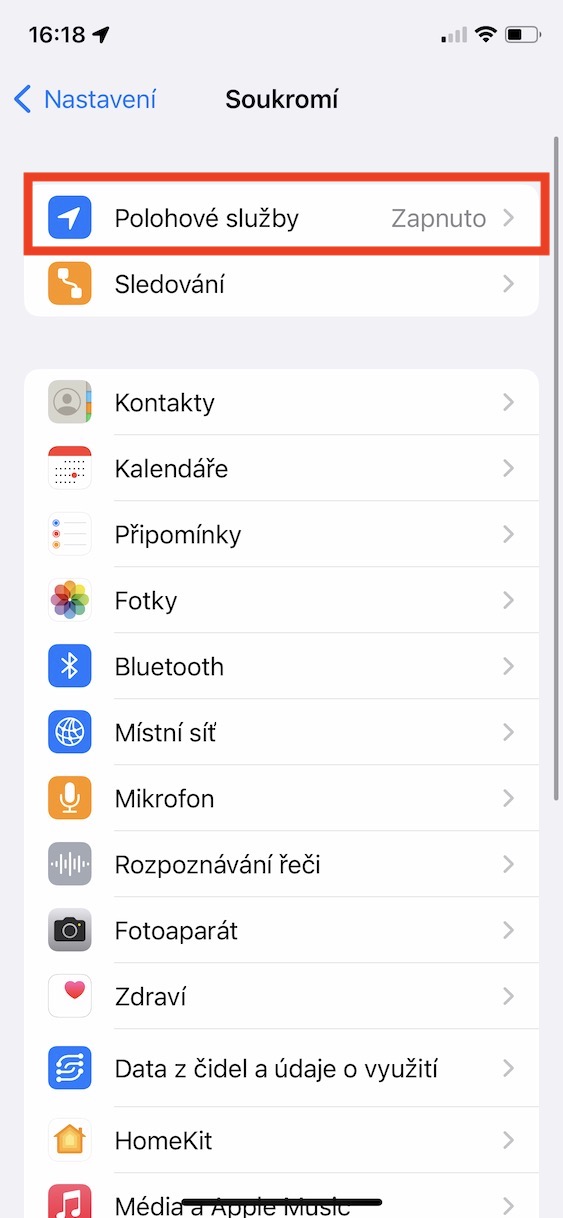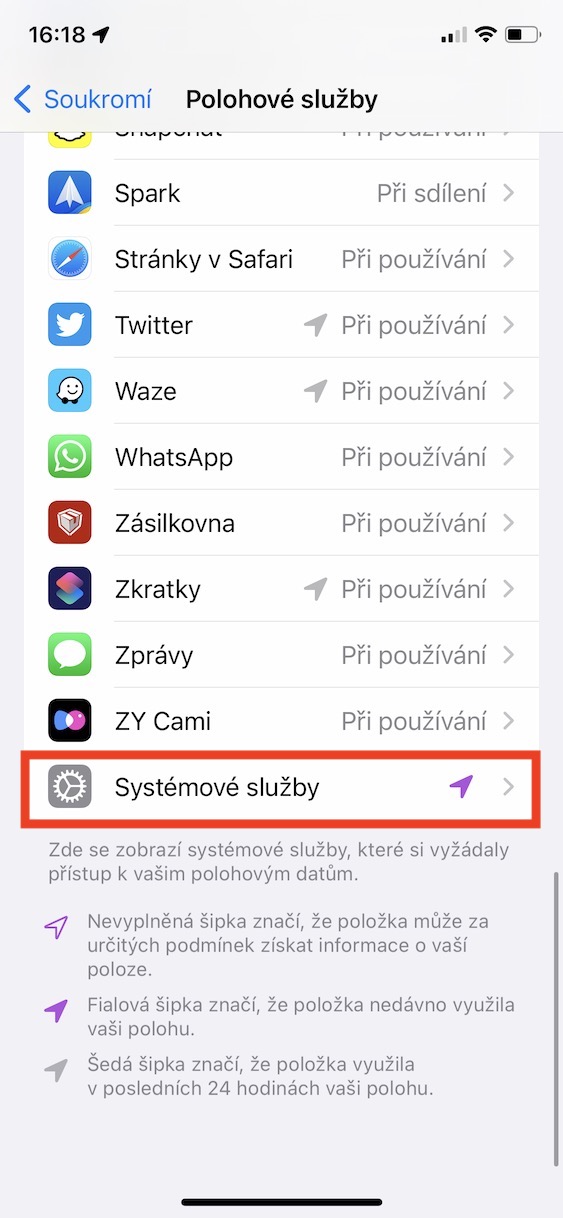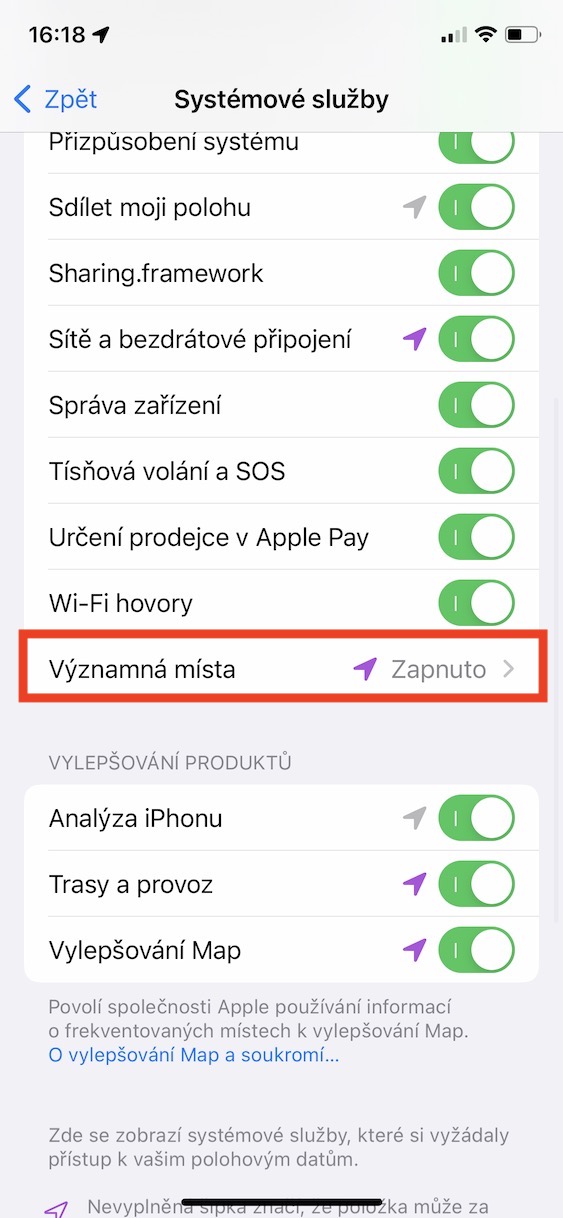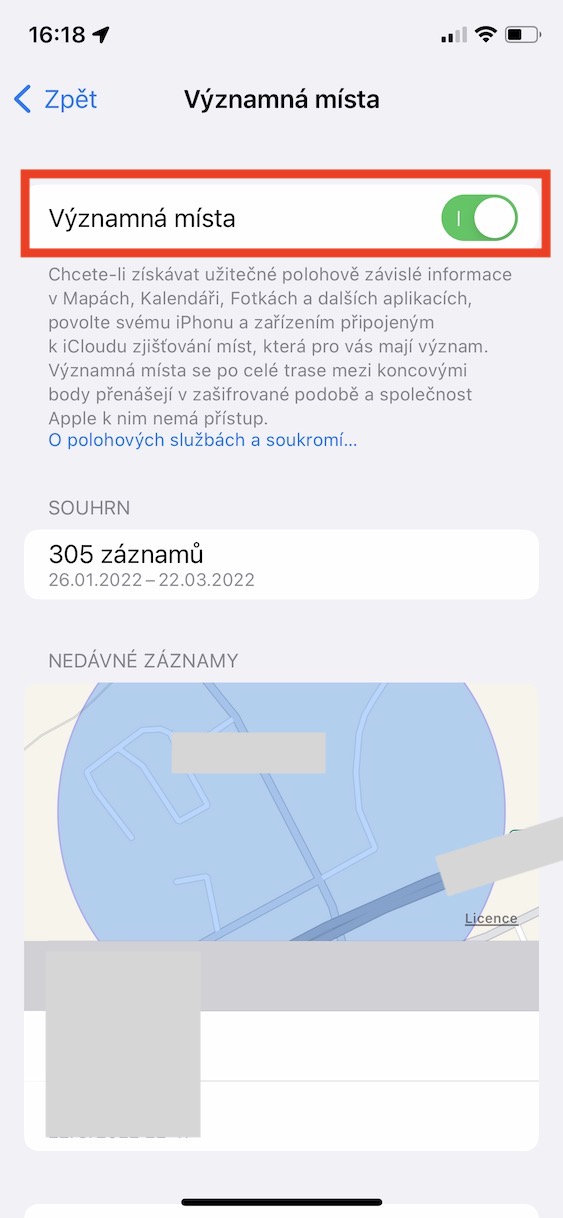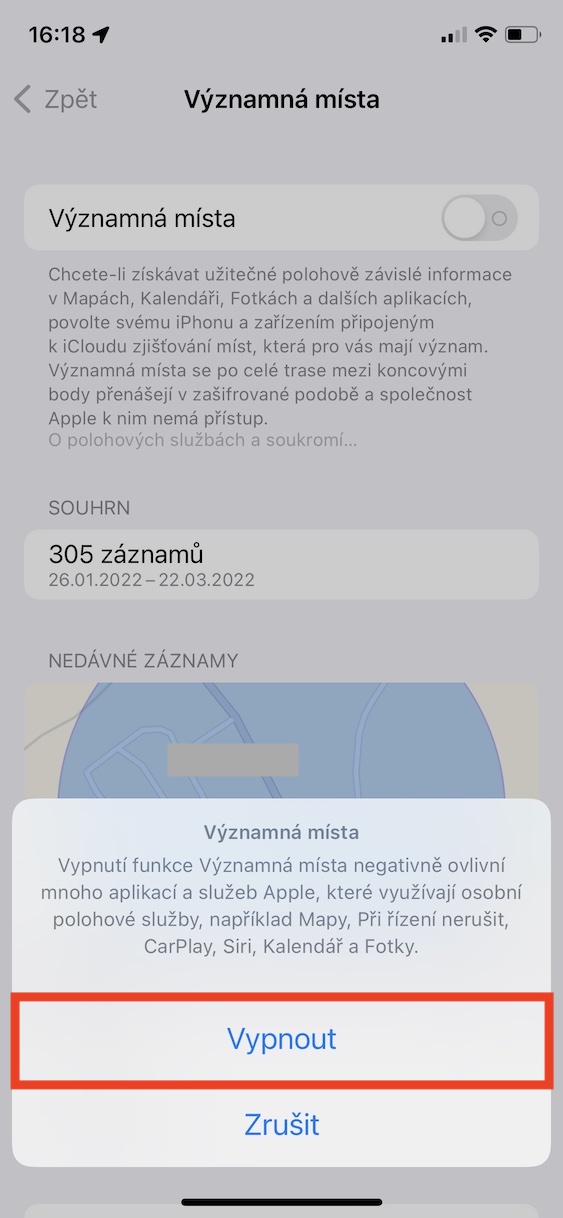ဝဘ်ဆိုက်များနှင့် အက်ပ်များသည် သင့် iPhone တွင် သင့်တည်နေရာအချက်အလက်ကို ဝင်ရောက်ကြည့်ရှုနိုင်သော်လည်း မည်သို့ပင်ဖြစ်စေ ၎င်းတို့သည် သင့်ခွင့်ပြုချက်ကို ဦးစွာတောင်းခံရမည်ဖြစ်သည်။ သင်သည် တည်နေရာဝန်ဆောင်မှုများကို ဝင်ရောက်ခွင့်မပြုပါက၊ ဝဘ်ဆိုက်များနှင့် အပလီကေးရှင်းများသည် ကံမကောင်းပါဘဲ - ဓာတ်ပုံများ၊ အဆက်အသွယ်များ အစရှိသည်တို့နှင့် သက်ဆိုင်ပါသည်။ ထို့ကြောင့် Apple သည် သင့်တွင် ဝဘ်ဆိုက်များနှင့် အက်ပ်များလုပ်ဆောင်နိုင်သည်များကို 100% ထိန်းချုပ်ထားကြောင်း သေချာစေရန် ကြိုးစားနေပါသည်။ .ဝင်ရောက်ရန် အပလီကေးရှင်းများ ၊ ထို့ကြောင့် သင်၏ privacy ကိုကာကွယ်ပေးသည်။ ဒါပေမယ့် Apple ကိုယ်တိုင်က မင်းရဲ့ခွင့်ပြုချက်မရှိဘဲ မင်းနဲ့ပတ်သက်တဲ့ တည်နေရာဒေတာကို အလိုအလျောက် စုဆောင်းတယ်ဆိုတာ မင်းသိပါသလား။
အဲဒါဖြစ်နိုင်တယ်။ မင်းကို စိတ်ဝင်စားတယ်။
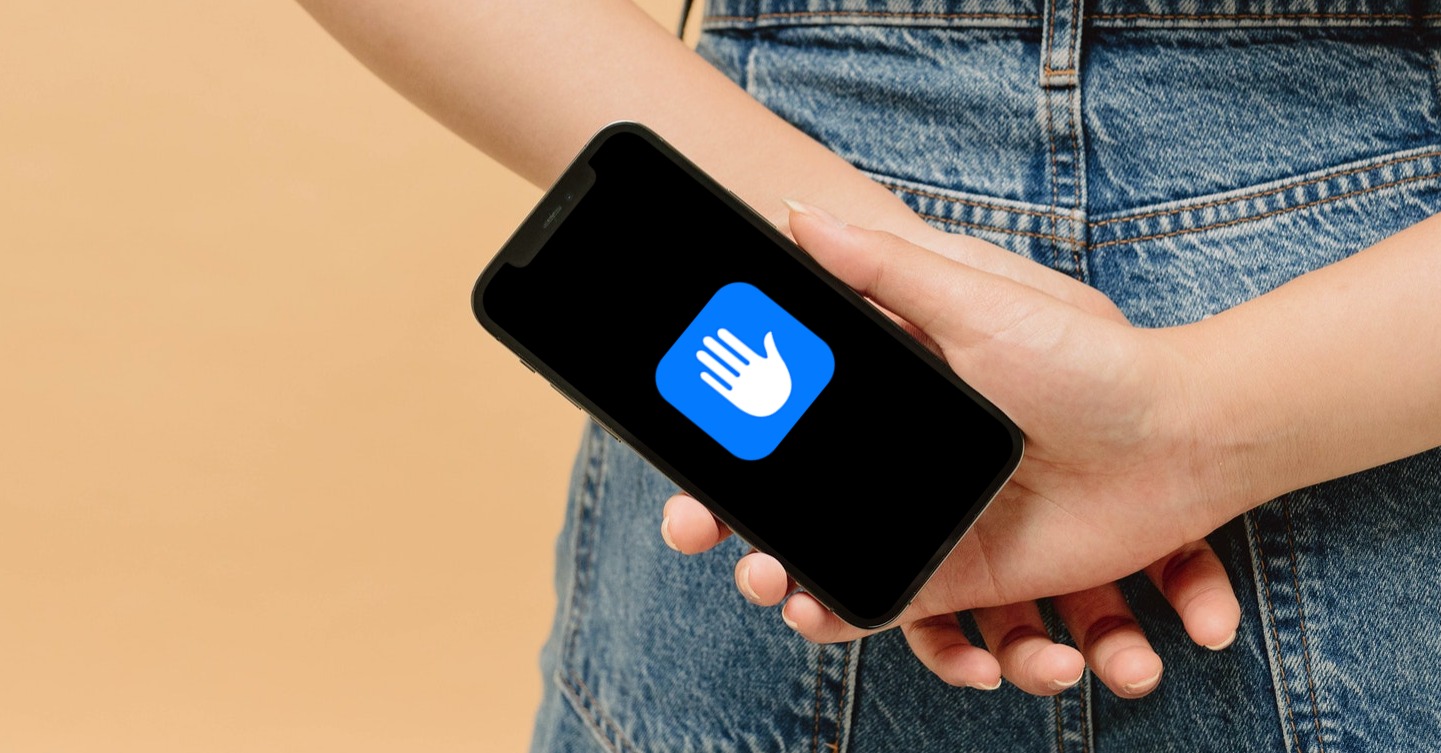
iPhone ပေါ်ရှိ သင့်တည်နေရာကို Apple မှဝင်ရောက်ခြင်းမှ မည်သို့တားဆီးမည်နည်း။
ယခင်စာပိုဒ်၏အဆုံးသတ်သည် သင့်အချို့ကို ဒေါသထွက်စေခဲ့သည်၊ သို့သော် ၎င်းသည် အမှန်တကယ်မှန်ပါသည်။ သို့သော် ယနေ့ခေတ် နည်းပညာကုမ္ပဏီတိုင်းနီးပါးသည် သင့်နှင့်ပတ်သက်သည့် ဒေတာအမျိုးအစားအားလုံးကို စုဆောင်းနေကြောင်း ဖော်ပြသင့်သည်။ တစ်စုံတစ်ယောက်က ဒေတာကို စုဆောင်းရတာ သိပ်အများကြီးမဟုတ်ပေမယ့် နောက်ပိုင်းမှာ သူတို့ ဘယ်လိုကိုင်တွယ်မလဲ။ ဥပမာအားဖြင့်၊ ခြွင်းချက်အနည်းငယ်ဖြင့် Apple သည် သန့်ရှင်းသော slate တစ်ခုရှိသော်လည်း၊ ဥပမာအားဖြင့် Facebook သည် သုံးစွဲသူဒေတာကို လွဲမှားစွာကိုင်တွယ်မှုအတွက် ဒဏ်ငွေများစွာကို လက်ခံရရှိထားပြီးဖြစ်သည်။ သို့သော် ဒေတာစုဆောင်းခြင်းအတွက် ငြင်းခုံမှုတစ်ခု မလုံလောက်ပါက၊ သင်သည် Apple မှ သင့်တည်နေရာသို့ ဝင်ရောက်ခွင့်ကို အောက်ပါအတိုင်း ငြင်းပယ်နိုင်သည်-
- ပထမဦးစွာ၊ သင်သည်သင်၏ iPhone ရှိ app ကိုသွားရန်လိုအပ်သည်။ Nastavení
- ပြီးသည်နှင့် အပိုင်းကို ရှာရန် အောက်သို့ အနည်းငယ် ဆင်းကာ အပိုင်းကို နှိပ်ပါ။ ကိုယ်ရေးကိုယ်တာ။
- ပြီးရင် အပေါ်ဆုံးက ဘောက်စ်ကို ဖွင့်လိုက်ပါ။ တည်နေရာဝန်ဆောင်မှုများ။
- ထို့နောက် အပိုင်းရှိရာသို့ ဆင်းသွားပါ။ စနစ်ဝန်ဆောင်မှုများ၊ သင်နှိပ်သောအရာ။
- နောက်စခရင်တွင်၊ သင်ဖွင့်ထားသော ပထမအမျိုးအစား၏အဆုံးအထိ အောက်သို့ဆင်းပါ။ အရေးကြီးသောနေရာများ။
- ပြီးတာနဲ့ ဒီလိုဖြစ်ပါစေ။ Touch ID သို့မဟုတ် Face ID ကိုအသုံးပြုခြင်း။ လုပ်ပိုင်ခွင့်။
- ဤနေရာတွင် switch function ကို အသုံးပြု အရေးကြီးသောနေရာများကို ပိတ်ပါ။
- နောက်ဆုံးတွင် ခလုတ်ကိုနှိပ်ခြင်းဖြင့် လုပ်ဆောင်ချက်ကို အတည်ပြုပါ။ ပိတ်ပါ။
ထို့ကြောင့်၊ အထက်ဖော်ပြပါလုပ်ငန်းစဉ်ကို အသုံးပြု၍ သင့် Apple ဖုန်းရှိ တည်နေရာဒေတာအား Apple မှဝင်ရောက်ခွင့်ကို ငြင်းပယ်နိုင်သည်။ ဤကဏ္ဍတွင် သင်ရောက်ဖူးသော နေရာများစွာကို ကြည့်ရှုနိုင်ပါသည်။ အထူးသဖြင့်၊ Apple သည် သင့်အား Maps၊ Calendar၊ Photos စသည်တို့အတွင်း အသုံးဝင်သော အချက်အလက်အမျိုးမျိုးကို ယူဆောင်လာစေရန် Landmarks ကို အသုံးပြုပါသည်။ လုပ်ဆောင်ချက်၏ ဖော်ပြချက်တွင် Apple သည် ဤအချက်အလက်ကို မှန်ကန်သည်ဖြစ်စေ မမှန်သည်ဖြစ်စေ ဤအချက်အလက်သည် သင့်အတွက်သာဖြစ်ကြောင်း ဖော်ပြထားပါသည်။ အလျှော့အတင်းမရှိဘဲ သင်၏ privacy ကို 100% ကာကွယ်လိုပါက၊ ဤလုပ်ဆောင်ချက်ကို ပိတ်ရန် သေချာပါစေ။